Win10电脑硬盘消失只剩C盘的解决教程 Win10除了C盘其他盘都不见了怎么办
时间:2023-07-02 08:45:45
来源:互联网
作者:红叶下载站
Win10电脑硬盘消失只剩C盘的解决教程?下面请看红叶小编为你详解。最近有一些用户在使用电脑的时候发现自己电脑的硬盘都消失不见了,只能看见一个c盘,这可能是因为其他磁盘都被隐藏了,下面小编就来为大家分享一下Win10电脑硬盘消失只剩C盘的解决教程,希望能帮到大家。

Win10电脑硬盘消失只剩C盘的解决教程
1、在电脑的桌面上找到【此电脑】图标,然后按下鼠标右键,在弹出的选项中,选择【管理】。
2、接着系统就会弹出【计算机管理】的窗口了,在此界面的左侧,我们找到【磁盘管理】选项,并点击进入。
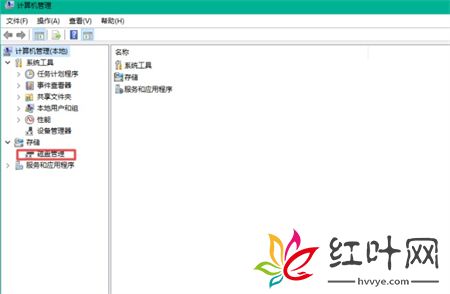
3、然后我们就可以看到电脑磁盘的情况了。如果磁盘大小等于各个磁盘大小之和,那么就证明没有分配磁盘盘符,重新进行分配一个就可以了。如果磁盘大小不等于各个磁盘大小之和,那么就证明磁盘被隐藏了,磁盘隐藏可以是修改注册表,可以是系统工具,也可以是软件,但想要进入磁盘的话是不需要恢复隐藏磁盘的。
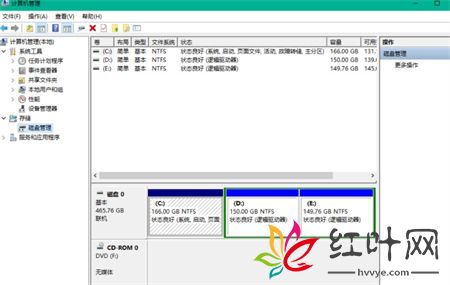
4、按下键盘上的【Ctrl+Alt+Delete】快捷键来调出电脑的【任务管理器】窗口,接着选择【文件】选项,然后再选择【运行新任务】功能。
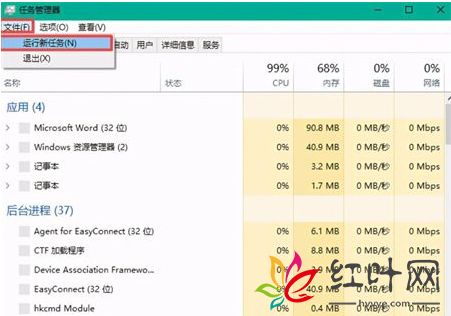
5、然后系统会弹出【新建任务】的窗口,在此窗口中我们输入【d:】,然后点击【确定】按钮,就可以进入到电脑的D盘当中了。
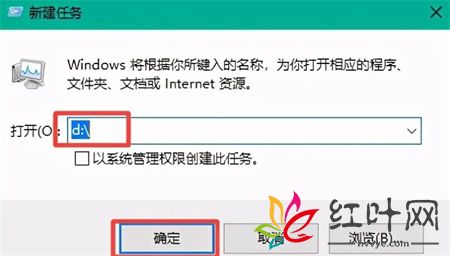
以上就是小编给大家分享的Win10电脑硬盘消失只剩C盘的解决教程,想要了解更多内容,请关注红叶网,小编会持续为大家更新更多相关攻略。
相关下载
软件排行榜
- 最新排行
- 最热排行
- 评分最高
-
手机游戏 大小:
-
手机游戏 大小:
-
手机游戏 大小:
-
手机游戏 大小:


























